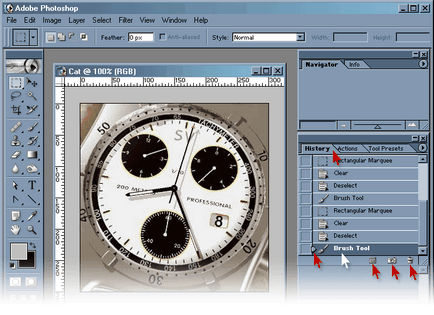
Anulați această operațiune. Pentru aceasta, faceți clic pe linia anterioară. Selecția culorilor și indicatorul sunt mutate pe linia de mai sus. Ultima schimbare făcută a dispărut. În acest caz, linia cu înregistrarea ultimei operații a devenit, ca atare, umbrită. În această stare, putem reveni la ultima operație din nou sau putem continua editarea imaginii. În ultimul caz, datele despre ultima operație vor fi pierdute.
În partea de jos a paletei sunt 3 icoane:
[1] - creați o imagine nouă bazată pe starea actuală a imaginii. Faceți clic pe pictograma. O imagine duplicată a fost creată într-o fereastră nouă.
[2] - creați un instantaneu al stării imaginii.
Faceți clic pe pictograma. În partea superioară a paletei a apărut o imagine miniaturală suplimentară a Snapshot 1 (instantaneu). Acum, în orice moment, ne putem întoarce la această stare a imaginii făcând clic pe pictograma Instantaneu 1.
[3] - ștergeți starea curentă. În acest caz, putem șterge:
operație din lista generală (aceasta elimină toate operațiile ulterioare);
instantaneu a unei imagini deschise;
un instantaneu al stării actuale.
În partea dreaptă superioară a paletei este un cerc cu o săgeată. Să faceți clic pe el. Este afișat meniul paletei Istoric.
Sunt disponibile următoarele opțiuni:
Dock to Palette Ei bine - în cazul în care paleta a fost mutată, executarea acestei comenzi o va readuce în poziția inițială;
Pas înainte / înapoi;
Snapshot nou (instantaneu nou);
Clear History - șterge toate informațiile actuale despre operațiunile din paletă;
Document nou (document nou) - creați o imagine nouă bazată pe starea actuală a imaginii;
Istoric Opțiuni:
Luați în considerare Opțiunile (opțiuni istorice). Pentru aceasta, faceți clic pe acest element din meniu. Apare următoarea casetă de dialog:
Sunt disponibile următoarele opțiuni:
Crearea automată a primului instantaneu (creează automat primul instantaneu) - creează un instantaneu când deschideți imaginea;
Crearea automată a instantaneului nou la salvare (crearea automată a unui instantaneu nou de fiecare dată când salvați) - în mod prestabilit, atunci când se salvează, nu se creează un instantaneu;
Permiteți istoricul neliniar - vă permite să sarăți la orice stat din listă fără a distruge toate stările ulterioare;
Afișați dialogul Instantaneu nou în mod implicit (solicită numele snapshotului de fiecare dată când este creat).
După ce ați setat toate opțiunile, faceți clic pe "OK". Sunt specificate opțiunile paletei Istoric.
În plus, puteți specifica numărul de stări care vor fi stocate în paleta Istoric. Pentru a face acest lucru, în meniul principal, selectați Fișier -> Preferințe -> General.
A fost deschisă o casetă de dialog. În partea dreaptă este opțiunea State States (numărul de stări) în care și introduceți valoarea numerică dorită a numărului de stări înregistrate:
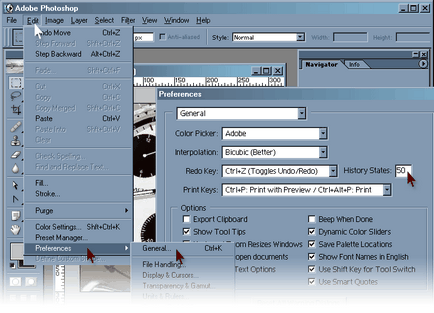
În plus, ia în considerare instrumentul Perie de istorie (perie de istorie), care este destinat restaurării fragmentare a imaginii după modificarea acesteia.
Să facem o schimbare în imaginea noastră.
Acum, în paleta de unelte, selectați Istoric Perie (perie de istoric)
Panoul superior sa schimbat. Acum avem următoarele opțiuni:
Perie (perie) - alegeți forma periei;
Mod - selectați modul perie;
Opacitate (transparență) - setați transparența periei;
Debit (nivelul de umplere);
(airbrush) - alegeți dacă vrem să folosim airbrush-ul ca o perie.
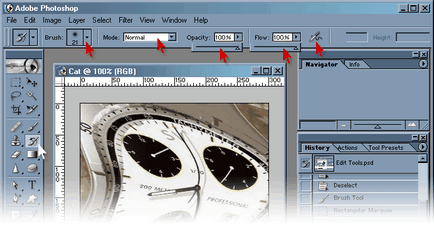
În paleta Istoric, găsiți starea care a precedat ultima schimbare făcută. Și în fereastra stângă goală faceți clic pe mouse. În fereastră apărea o pictogramă
Acum țineți o "pensulă de istorie" pe imaginea însăși. Vedem că în locurile în care am aplicat instrumentul, imaginea a luat forma originală (adică înainte de a aplica un filtru care denaturează):
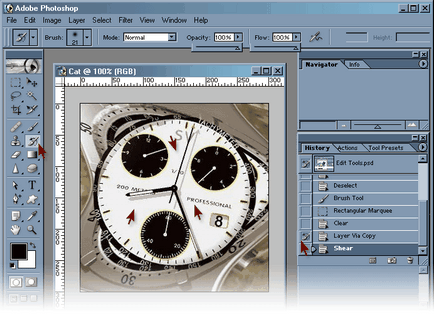
Ne-am uitat la modul în care, cu ajutorul paletei Istoric, puteți anula modificările făcute în imagine, cum să duplicați imaginea și să creați un instantaneu. Ca și în cazul periei de istorie (perie de istoric), restaurați fragmentele imaginii modificate.
Articole similare
-
Riga descrierea turnului TV, istorie, excursii, adresa exactă
-
Istoria contabilității (ceapa pacholi - tatăl contabilității moderne -)
Trimiteți-le prietenilor: